
- •Часть 2. Corel photo-paint 127
- •Часть 1. Выполните в CorelDraw и в Corel Photo-Paint 237
- •Часть 2. Создать в редакторе CorelDraw векторный логотип или рекламное объявление: 243 Часть 1. CorelDraw Векторная и растровая графика.
- •Редакторы растровой графики.
- •Редакторы векторной графики.
- •Первое знакомство с CorelDraw Экран CorelDraw
- •Палитра цветов
- •Окно документа
- •Средства выравнивания объектов
- •Свитки CorelDraw
- •Стандартная панель инструментов
- •Построение кривых
- •Контуры с сегментами разных типов
- •Работа с фигурами
- •Операции, производимые с фигурами
- •Работа с текстом Оформление текстов в CorelDraw
- •Способы задания атрибутов
- •Простой текст
- •Индексы и регистры.
- •Фигурный текст
- •Текст и контуры.
- •Текст как объект.
- •Заливки и обводки Заливки и атрибуты линий
- •«Полосатые градиенты»
- •«Правильные» градиенты
- •Высокое качество для текстурных заливок
- •Обводки
- •Специальные эффекты
- •Экспорт изображений
- •Пример создания изображения
- •Создание иллюзии стекла в CorelDraw
- •Практические занятия по CorelDraw
- •Занятие 1. Создание примитивов (простых объектов)
- •Занятие 2. Преобразование контура в объект.
- •Занятие 3.Однородная заливка
- •Занятие 4. Как правильно пользоваться пипеткой.
- •Занятие 5. Работа с объектами в диспетчере объектов.
- •Занятие 6. Выбор подходящей палитры в CorelDraw.
- •Занятие 7. Копирование и клонирование объектов.
- •Занятие 8. Создание собственных распылителей.
- •Занятие 9. Выравнивание объектов с помощью клавиатуры.
- •Задания для самостоятельного выполнения.
- •1. Файлы, окна, масштаб, параметры страницы, направляющие
- •13. Пальмы.
- •14. Разорванное фото.
- •15. Работа с текстом.
- •Часть 2. Corel photo-paint
- •Панель графики (Toolbox)
- •Инструменты выделения (панель «Mask Tools»)
- •Инструменты рисования и закрашивания
- •Инструменты просмотра
- •Специальные инструменты
- •Кнопка Навигатор
- •Создание новых изображений
- •Выбор цветовой модели
- •Установка цвета фона
- •Взаимосвязь понятий маски и выделения
- •Как функционирует выделение
- •Инструменты выделения
- •Режимы выделения
- •Цветочувствительные инструменты выделения
- •Цветовые режимы Corel photo-paint
- •Режим черно-белой графики
- •Режим Grayscale (Градации серого)
- •Режим Duotone (Дуплекс)
- •Режим rgb Color
- •Режим Paletted (Палитра)
- •Цветовая коррекция изображения
- •Команда Color Hue (Регулировать цвет)
- •Команда Color Tone (Регулировать изображение)
- •Использование других типов коррекции
- •Практические упражнения
- •1. Эффект черно-белого телевизора
- •2. Молния
- •3. Имитация рисунка
- •Стандартные эффекты Photo-Paint 10
- •Практические упражнения
- •1. Буквы из золотых пластин
- •2. Каменные листья
- •4. «Соломенные» буквы
- •Компьютерная ретушь
- •Основные методы борьбы с глобальными дефектами
- •Удаление с фотографии опоры лэп
- •Восстановление фасада дома
- •Создание коллажей
- •Возможности анимации
- •Практическое упражнение
- •1.Анимация в стиле «The Matrix»
- •Работа с текстом в Corel Photo-Paint
- •1. Создание тени.
- •2. Создание выдавленных букв.
- •3. Пример создания «эмблемного» текста.
- •Задания для самостоятельного выполнения Часть 1. Выполните в CorelDraw и в Corel Photo-Paint
- •Часть 2. Создать в редакторе CorelDraw векторный логотип или рекламное объявление:
«Правильные» градиенты
Старайтесь не использовать никаких других видов растяжек, кроме линейных и радиальных. Как правило, для получения качественного результата на печати, файл Corel Draw переводят в формат других программ (чаще всего Macromedia Freehand), которые не поддерживают иных градиентов, кроме линейного и радиального. Все хитрые навороты с градиентами приходится переводить в растровый вид (TIFF, Photoshop, импорт).
Высокое качество для текстурных заливок
Добиться от них высокого качества - что Даниле каменную чашу вытесать. Чтобы улучшить качество текстур, в окне редактирования текстурной заливки щелкните на кнопке Options и в открывшемся окне введите высокое значение разрешения (400 dpi-как показывает практика) и высокое значение ширины для фрагмента (1025 или 2049 пикселей):
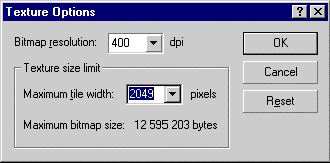
Для полиграфии-экспорт в TIFF и как обычно. Имейте в виду, что текстурные заливки всегда создаются Corel как RGB-объекты, поэтому цветокоррекция необходима им как воздух. Зеленый вместо бледно-голубого ведь не хотите?
Обводки
Очень добрый совет-попробуйте жить без обводок. Сколько объектов, произвольно уменьшенных или увеличенных, полностью изменили свой облик из-за того, что толщина обводок осталась прежней? Конечно, можно поставить им опцию масштабирования, но… Иногда файлы с масштабируемыми обводками перестают открываться.
Особенно избегайте использовать обводки для внешних рамок макетов. Обводка идет не по краю, а по середине края! Половина толщины обводки всегда свисает за внешние размеры объекта, которые везде указываются и по которым, что важно, происходит выравнивание! Может, вы уже замечали, что выровненные с помощью команды Align&Distribute объекты визуально смотрятся вразнобой. Что-то тут не так, как говорят герои рекламы. Это вполне может случиться из-за разной толщины обводок.
Специальные эффекты
Интерактивная тень (Interactiv Drop Shadow Tool), позволяет создавать различные тени, некоторые из которых выглядят столь реалистично, что создается иллюзия полного парения текста или объекта над листом бумаги (рис.39).
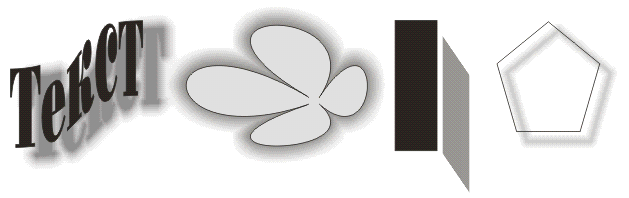
Рис. 39. Эффект интерактивной тени, примененный к тексту и объектам
![]() Interactive Blend Tool
(Интерактивная настройка перетекания)
- один из инструментов, входящих в группу
Interactive Effects, предназначенный для
использования эффекта перетекания.
Interactive Blend Tool
(Интерактивная настройка перетекания)
- один из инструментов, входящих в группу
Interactive Effects, предназначенный для
использования эффекта перетекания.
Эффект перетекания, называемый еще пошаговым переходом, может применяться во множестве различных вариантов, но все они начинаются с построения двух исходных объектов, обозначающих начало и конец перехода. Они могут быть очень простыми, как, например, прямоугольник и эллипс, или наоборот, очень сложными, представляющими собой, скажем, векторные рисунки с сотнями входящих в их состав объектов. Пошаговые переходы могут применяться для создания иллюзии перспективы или для имитации внешнего вида неоновой рекламы. Эффект перетекания может использоваться и для таких практических целей, как равномерное размещение группы объектов с заданным шагом вокруг некоторого опорного объекта или в пространстве страницы рисунка.
Перед тем как непосредственно начать создавать пошаговые переходы одного объекта в другой, важно разобраться в составных частях той совокупности графических объектов, которая получается в результате применения эффекта перетекания. Для начала отметим, что совокупность объектов, полученных в результате применения эффекта, называется группой перетекания. Такая группа состоит из трех частей: двух управляющих объектов (начального и конечного) и группы промежуточных объектов, созданных в процессе применения эффекта.
Все объекты в группе перетекания динамически связаны между собой. Это означает, что если переместить один из управляющих объектов в другое место страницы документа, то все объекты группы перетекания также автоматически переместятся, отслеживая новое положение управляющего объекта.
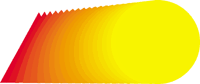 Рис.40.
Вот что получилось после применения
эффекта перетекания. Количество
промежуточных объектов можно изменять
путем задания параметра Number of Steps на
панели настройки (кнопка в виде лесенки).
Рис.40.
Вот что получилось после применения
эффекта перетекания. Количество
промежуточных объектов можно изменять
путем задания параметра Number of Steps на
панели настройки (кнопка в виде лесенки).
В качестве примера этого эффекта можно привести рис.40, на котором изображено перетекание из треугольника красного цвета в круг желтого цвета. Кстати, если применить этот эффект два раза к одним и тем же двум объектам, причем сначала от одного к другому, а потом наоборот, то они будут действовать независимо.
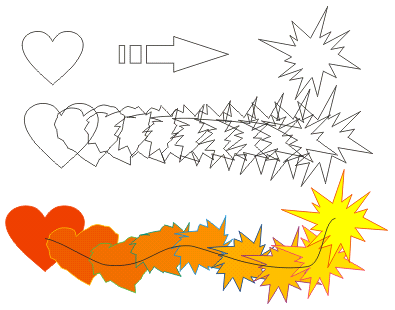
Рис. 41. Эффект перетекания из одной автофигуры к другой. Вверху перетекание осуществляется по прямой, а внизу по кривой. Количество промежуточных объектов можно изменять путем задания параметра Number of Steps на панели настройки (кнопка в виде лесенки).
![]() Следующий инструмент
из этой группы - Interactive Distortion (Интерактивная
деформация). Этим инструментом
деформируют объекты различным образом.
В CorelDRAW есть три разных типа деформации:
Push and Pull (Тяни-толкай), Zipper (Молния) и
Twister (Зигзаг).
Следующий инструмент
из этой группы - Interactive Distortion (Интерактивная
деформация). Этим инструментом
деформируют объекты различным образом.
В CorelDRAW есть три разных типа деформации:
Push and Pull (Тяни-толкай), Zipper (Молния) и
Twister (Зигзаг).
Количество и разнообразие типов деформаций, которые можно применить к объекту, практически беспредельны. Итоговый результат зависит от типа используемого инструмента деформации, исходного положения, из которого вы начинаете перетаскивать курсор, и расстояния, на которое он будет перемещен, а также настройки различных параметров инструмента.
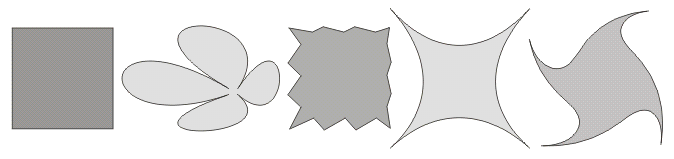
Рис. 42. Эффект свободной деформации примененный к прямоугольному объекту
![]() Еще один инструмент,
относящийся к группе эффектов - Interactive
Envelope (Интерактивная настройка огибающей).
Этот инструмент необходим при использовании
эффекта огибающей. Он позволяет
произвольным образом исказить форму
объекта, заключенного в эту огибающую.
Эффект искажения работает и с группами
объектов, но при одном условии. Перед
применением огибающей к группам,
являющимся результатом операций
перетекания и еще нескольких других
команд или эффектов, необходимо выделить
такие группы и сгруппировать вместе
все эти объекты. И только после этого к
таким группам можно применять эффект
огибающей.
Еще один инструмент,
относящийся к группе эффектов - Interactive
Envelope (Интерактивная настройка огибающей).
Этот инструмент необходим при использовании
эффекта огибающей. Он позволяет
произвольным образом исказить форму
объекта, заключенного в эту огибающую.
Эффект искажения работает и с группами
объектов, но при одном условии. Перед
применением огибающей к группам,
являющимся результатом операций
перетекания и еще нескольких других
команд или эффектов, необходимо выделить
такие группы и сгруппировать вместе
все эти объекты. И только после этого к
таким группам можно применять эффект
огибающей.
В данном эффекте обычно существует несколько модификаций режима работы:
Strait Line (Прямая линия)
 ,
,
Single Arc (Дуга)
 ,
,
Double Arc (Волна)
 ,
,
Unconstrained mode (Свободный режим)
 .
.
Каждая модификация (за исключением последней) позволяет вам определенным образом изменить объект. Например, при помощи третьей модификации можно преобразовать, скажем, текст так, чтобы он стал примерно таким же, как на рис. 43.
![]()
Рис. 43. Применение эффекта огибающей в модификации Double Arc (Волна). Если выбрать инструмент Distortion, то можно получить оригинальные изображения кляксы, взрыва или чего-нибудь подобного.
![]() И наконец, завершая
рассказ об интерактивных инструментах,
- Interactive Extrude (Интерактивная настройка
объема). Данный инструмент в сочетании
с панелью атрибутов позволяет применять
эффект Extrude (Объем). Он придает плоским
двухмерным объектам визуальное
впечатление объемности, наличия третьего
измерения. При этом программный продукт
дорисовывает невидимые обычно боковые
грани объекта, заменяя плановую проекцию
на перспективную с заданной точкой
схода лучей. Помимо придания объемного
вида объектам самой различной формы и
размеров, эффект может приводить к
весьма впечатляющим результатам, когда
применяется к текстовым строкам.
И наконец, завершая
рассказ об интерактивных инструментах,
- Interactive Extrude (Интерактивная настройка
объема). Данный инструмент в сочетании
с панелью атрибутов позволяет применять
эффект Extrude (Объем). Он придает плоским
двухмерным объектам визуальное
впечатление объемности, наличия третьего
измерения. При этом программный продукт
дорисовывает невидимые обычно боковые
грани объекта, заменяя плановую проекцию
на перспективную с заданной точкой
схода лучей. Помимо придания объемного
вида объектам самой различной формы и
размеров, эффект может приводить к
весьма впечатляющим результатам, когда
применяется к текстовым строкам.
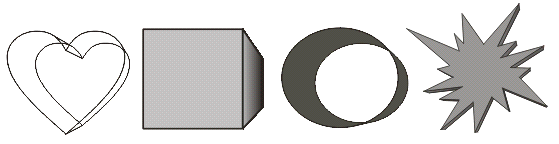
Рис. 44. Эффект объма
В CorelDRAW эффект объема имеет достаточно большой набор модификаций, причем он является, по существу, 3D-модулем, реализованным не как в типичной 3D-студии или 3D-редакторе, а гораздо лучше, т. к. проекции и отображения трехмерных объектов выполняются методом векторной графики.
На этом перечисление эффектов, применяемых в векторной графике, не заканчивается. Поэтому давайте перейдем от Панели инструментов и интерактивных настроек к эффектам и функциям, доступ к которым, кстати, как и к описанным выше, можно получить через меню.
Начнем с эффекта перспективы. Применяя его к объекту, вы создаете иллюзию того, что объект разворачивается в глубину фона сцены.
Большинство из нас воспринимает тот факт, что объекты уменьшаются в размерах по мере удаления, как совершенно естественный, потому что мы живем в трехмерном мире. Проблема, с которой приходится сталкиваться в ходе работы на плоской поверхности вроде экрана компьютера, состоит в том, что такая поверхность не имеет третьего измерения. Однако можно искусственно заставить глаз зрителя поверить в существование третьего измерения на рисунке, используя один или несколько эффектов, и в частности, эффект перспективы.
Эффект перспективы можно применять к отдельным объектам или к группам объектов. Он не может применяться одновременно к разным группам объектов.
Существуют два типа перспективных преобразований - одноточечные и двухточечные. Речь в данном случае идет о точках схода лучей. Таким образом, одноточечные преобразования используют одну точку схода лучей, а двухточечные - две точки схода.
Одноточечная перспектива создает иллюзию разворота объекта в глубь фона изображения, а двухточечная обеспечивает дополнительный эффект наклона или перегиба уходящего вдаль объекта (рис. 45).
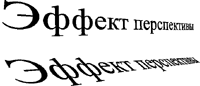 Рис.
45. К тексту применен эффект перспективы.
Данный пример демонстрирует эффект
одноточечной (вверху) и двухточечной
(внизу) перспективы.
Рис.
45. К тексту применен эффект перспективы.
Данный пример демонстрирует эффект
одноточечной (вверху) и двухточечной
(внизу) перспективы.
Функция Fit Text to Path (Текст вдоль кривой) позволяет размещать текст вдоль заданной траектории. Она устанавливает динамическую связь между текстом и произвольной кривой таким образом, что текст следует всем изгибам данной кривой. Слова «динамическая связь» означают, что текстовая строка прикрепляется к траектории, и взаимное положение строки и кривой не изменяется даже в том случае, если текст или кривая модифицируются.
Команда Weld (Объединение). Ее назначение - объединение двух или более объектов, в результате чего образуется новая форма. Объединение - это процесс логического сложения объектов, требующий их частичного перекрытия. При объединении объектов на самом деле происходит всего лишь удаление их перекрывающихся частей и соединение внешних контуров объектов в общий контур.
Команда Intersection (Пересечение). Назначение этой команды - создать новый объект в виде области пересечения нескольких объектов-операндов. Если объединение - процесс логического сложения, то здесь, выражаясь языком математики, имеет место умножение двух множеств, вследствие чего появляется область их пересечения.
Команда Trim (Исключение). Это еще одна команда, позволяющая быстро и просто создавать новые уникальные формы. Подобно предыдущим двум (Объединение и Пересечение), для ее применения необходимы, по меньшей мере, два перекрывающих друг друга объекта. Действие команды Trim (Исключение) во многом подобно работе формы для выкраивания печенья из раскатанного листа теста. Команда удаляет те части объекта, которые перекрываются с другими. Особенность применения этой команды состоит в том, что перед ее выполнением необходимо указать, из какого из пересекающихся объектов будут исключены «лишние» части.
